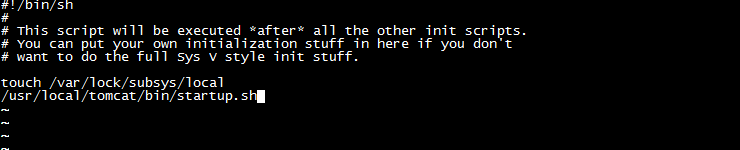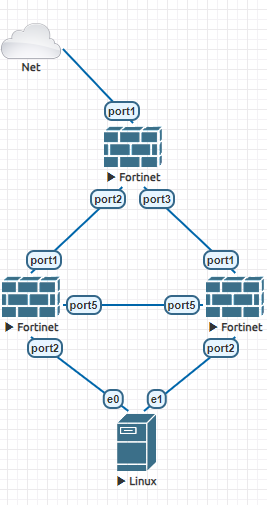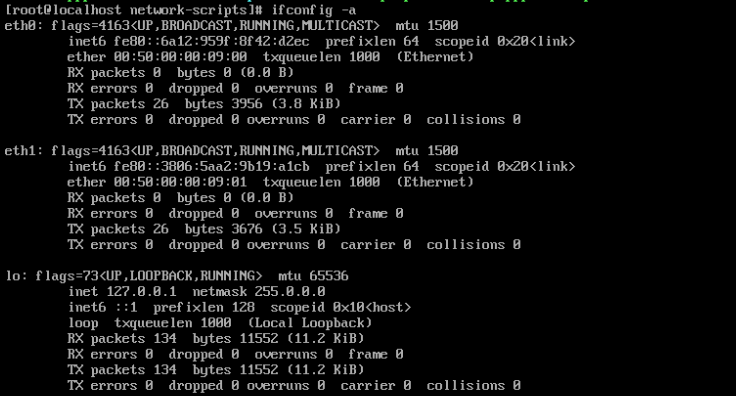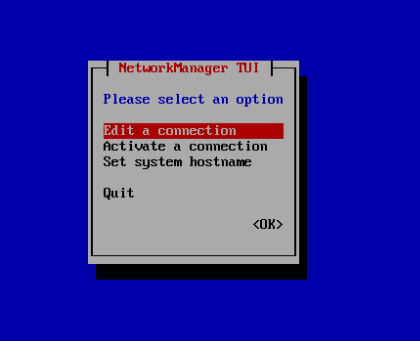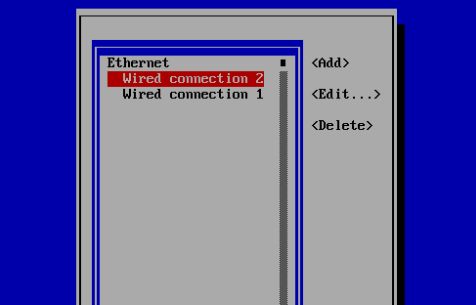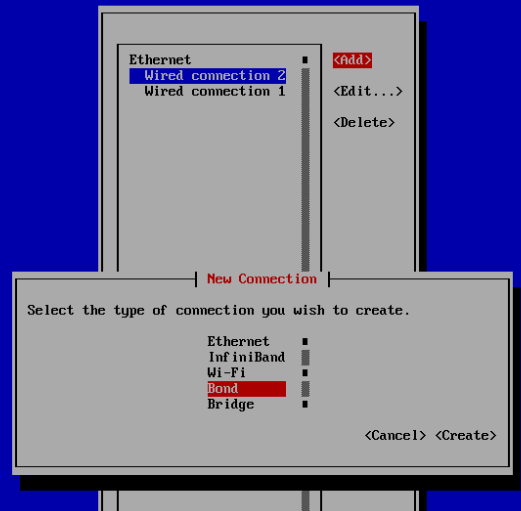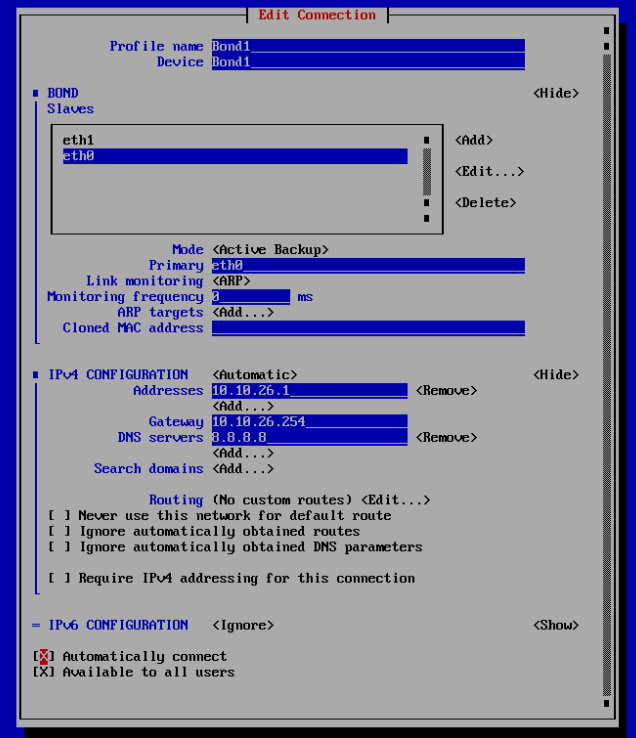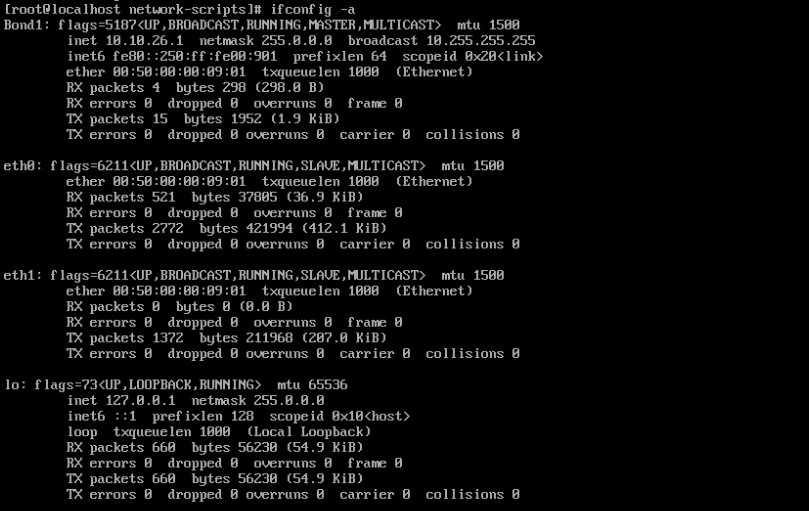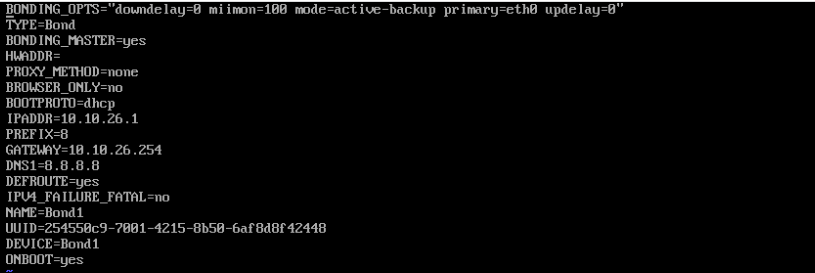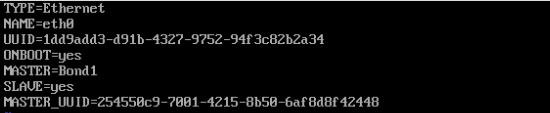요즘 Kali Linux를 설치하고 이것 저것 공부중이다.
두서 없이 CLI 샘플을 정리해 보려고 한다.
$ sudo apt install -y fonts-nanum
$ sudo apt install -y kali-root-login
# apt install -y im-config
# apt install -y fcitx
# apt install -y fcitx-hangul
# fcitx
Windows WSL에 Kali 설치 후 GUI 설치
$ sudo apt update
$ sudo apt install -y kali-win-kex
To start Win-KeX in Window mode with sound support, run either:
> Inside of Kali WSL: kex --win -s
> On Window’s command prompt: wsl -d kali-linux kex --win -s
# Kali GUI 실행 후 한글 입력 자동 실행
$ vi .bashrc
아래 내용 추가
------------------------------------------
# from here hangul input
export QT_IM_MODULE=fcitx
export GTX_IM_MODULE=fcitx
export XMODIFIERS=@im=fcitx
export DefaultIMModule=fcitx
fcitx-autostart &>/dev/null
# hangul input
------------------------------------------
<참조 : https://superroot.tistory.com/371 >
nmap -n -vv -sn 192.168.1.1-255 -oG - | grep -i "up"
nmap 192.168.56.104 -p T:80,7100-7102
nmap -D RND:5 -p22,80,113,139 scanme.nmap.org
nmap -sP -PS scanme.nmap.org --disable-arp-ping
nmap -p22,80,113,139 scanme.nmap.org -sT
nmap -p22,80,113,139 scanme.nmap.org -sS
nmap -p22,80,113,139 scanme.nmap.org -sA
nmap -p22,80,113,139 scanme.nmap.org {-sF|-sN|-sX}
nmap -p22,80,113,139 scanme.nmap.org -sU
nmap --script=http-title 8.8.8.8
# Kali CIFS Mount
sudo mount -t cifs -o user=abc //192.168.1.1/it /home/it
# Kali (WSL) CIFS Mount
sudo mount -t drvfs -o user=abc //192.168.1.1/it /home/it
System Date & Time Setting
$ timedatectl
$ sudo timedatectl set-timezone Asia/Seoul
$ sudo rm -rf /etc/localtime
$ ln -s /usr/share/zoneinfo/Asia/Seoul /etc/localtime
인증서 확인 명령어
openssl s_client -connect sbpaek.tistory.com:443
openssl s_client -connect sbpaek.tistory.com:443 -tls1_2
nping scanme.nmap.org
nping --tcp -p 80 --flags rst --ttl 2 192.168.1.1
nping --icmp --icmp-type time --delay 500ms 192.168.254.254
nping --echo-server "public" -e wlan0 -vvv
nping --echo-client "public" echo.nmap.org --tcp -p1-1024 --flags ack
$ fping -a -g 192.168.100.1 192.168.1.254
$ sudo masscan 192.168.1.0/24 -p445
$ sudo nc -l -p 1234

$ sudo nc -n -v -z -w 1 192.168.1.75 1-1023
(UNKNOWN) [192.168. 1.75 ] 892 (?) open
(UNKNOWN) [192.168. 1.75 ] 662 (?) open
(UNKNOWN) [192.168. 1.75 ] 631 (ipp) open
(UNKNOWN) [192.168. 1.75 ] 548 (afpovertcp) open
(UNKNOWN) [192.168. 1.75 ] 515 (printer) open
(UNKNOWN) [192.168. 1.75 ] 445 (microsoft-ds) open
(UNKNOWN) [192.168. 1.75 ] 443 (https) open
(UNKNOWN) [192.168. 1.75 ] 139 (netbios-ssn) open
(UNKNOWN) [192.168. 1.75 ] 111 (sunrpc) open
(UNKNOWN) [192.168. 1.75 ] 80 (http) open
(UNKNOWN) [192.168. 1.75 ] 22 (ssh) : Connection timed out
'업무이야기 > OS' 카테고리의 다른 글
| [Linux] ping display to time (0) | 2024.07.16 |
|---|---|
| [Linux] openssl check cmd (0) | 2024.07.16 |
| [Linux] Timedatectl (0) | 2024.07.16 |
| [Linux] CentOS 7 부팅시 자동시작 스크립트 적용 (2) | 2024.01.19 |
| [Linux] linux-centos-7-2009 서버에서 NetworkManger bonding 설정에 대한 test 및 옵션 값 확인 (2) | 2024.01.19 |